Tasmota Software auf Gosund Steckdosen flashen
Das Ziel einer guten Heimautomatisierung ist meiner Meinung nach ohne fremde Clouds auszukommen. Bei nahezu allen Herstellern wird man aber zu deren Cloud genötigt. Beziehungsweise es wird einem mit dem Handy und der Hersteller-Cloud sehr einfach gemacht z.B. Steckdosen zu schalten oder smart-home Geräte zu nutzen.
Damit man z.B. Steckdosen ohne die Cloud des Herstellers nutzen kann, braucht man zunächst Steckdosen, die man „einfach“ umprogrammieren kann.
Der erste Schritt ist also passende Steckdose wie die hier zu kaufen: https://amzn.to/3HVFIS3, auf die man problemlos die freie Software Tasmota flashen kann. Mit diesen Steckdosen geht es sogar ohne löten.
Nächster Schritt: Raspberry installieren. Das habe ich hier inzwischen so oft erklärt, das spare ich mir hier.
Der nächste Vorgang klingt komisch, muss aber sein, sonst geht es nicht: WiFi-Country auf DE setzen
sudo raspi-config
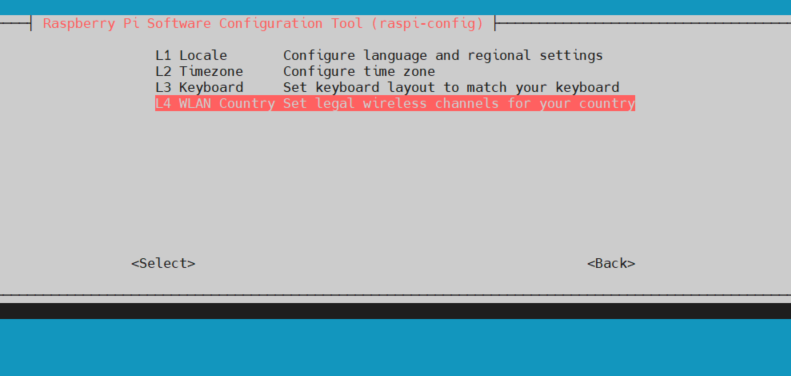
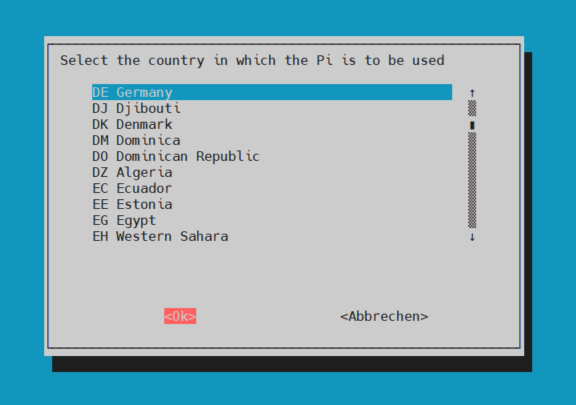
Als nächstes brauchen wir den Network-Manager um ein eigenes WLAN aufmachen zu können und Git um die Tasmota Software flashen zu können.
sudo apt-get install network-manager git
Jetzt können wir uns das eigentliche Tool herunterladen und starten.
git clone https://github.com/ct-Open-Source/tuya-convert
Wenn alles geklappt hat, gehen wir in das Verzeichnis und installieren die tuya-Software.
cd tuya-convert ./install_prereq.sh
Der Installer übernimmt die Installation aller nötigen Tools wie Python3, pip, mosquitto usw.
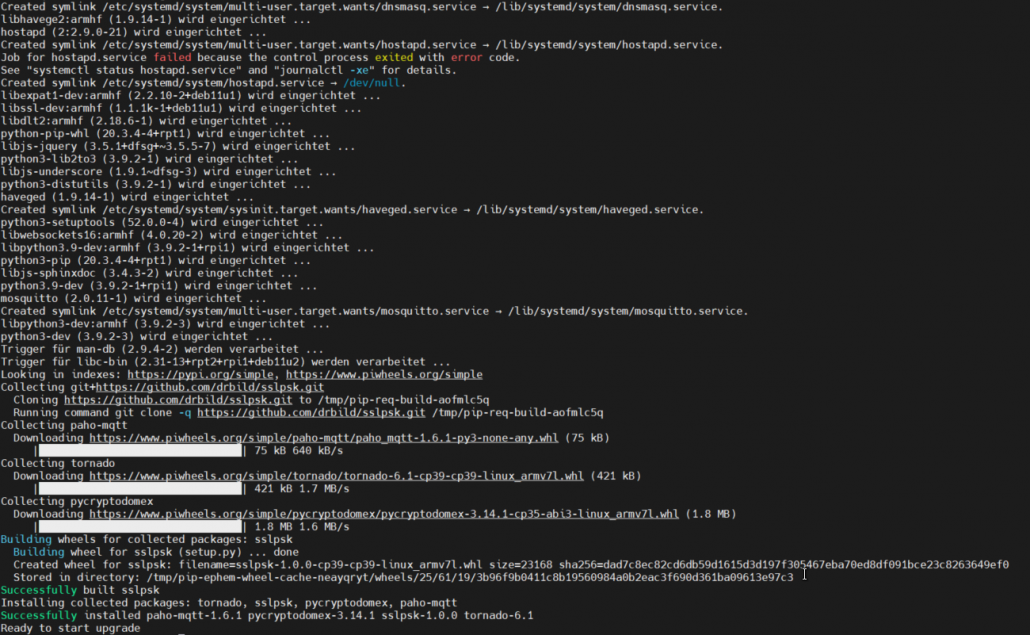
Als nächstes das Flash-Programm starten.
./start_flash.sh
Eventuell laufen noch Dienste wie mosquitto die automatisch gestartet wurden. Diese müssen beendet werden.
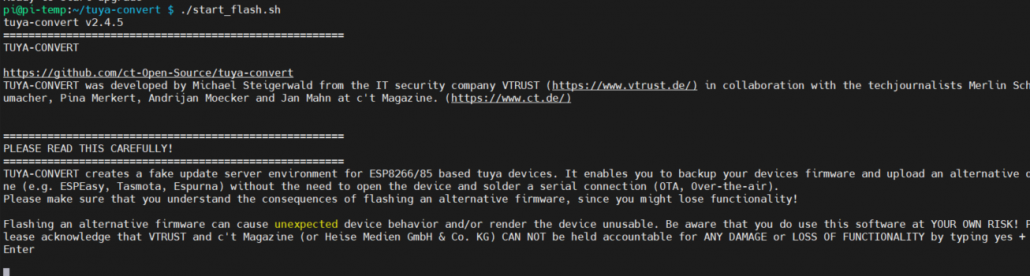
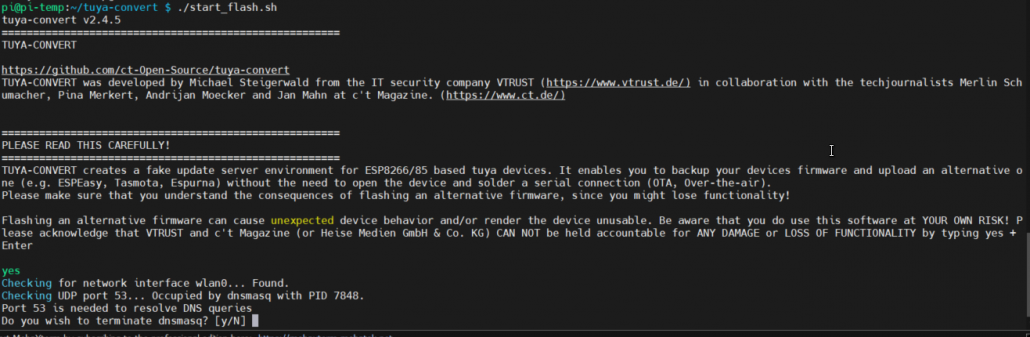
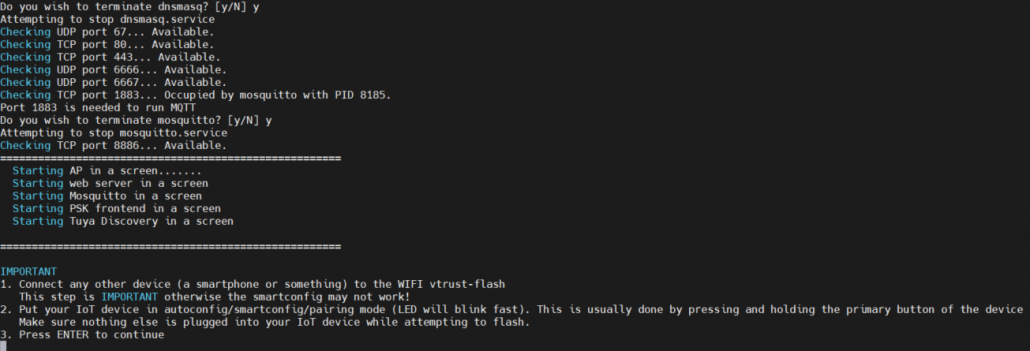
An der Steckdose:
* Steckdose einstecken
* kurz warten
* Button drücken (Steckdose klickt) –
* Dann Button der Steckdose lang klicken bis die LED sehr schnell blinkt.
Software:
* Enter drücken und WARTEN!
* (Es kann wirklich eine ganze Weile dauern.)
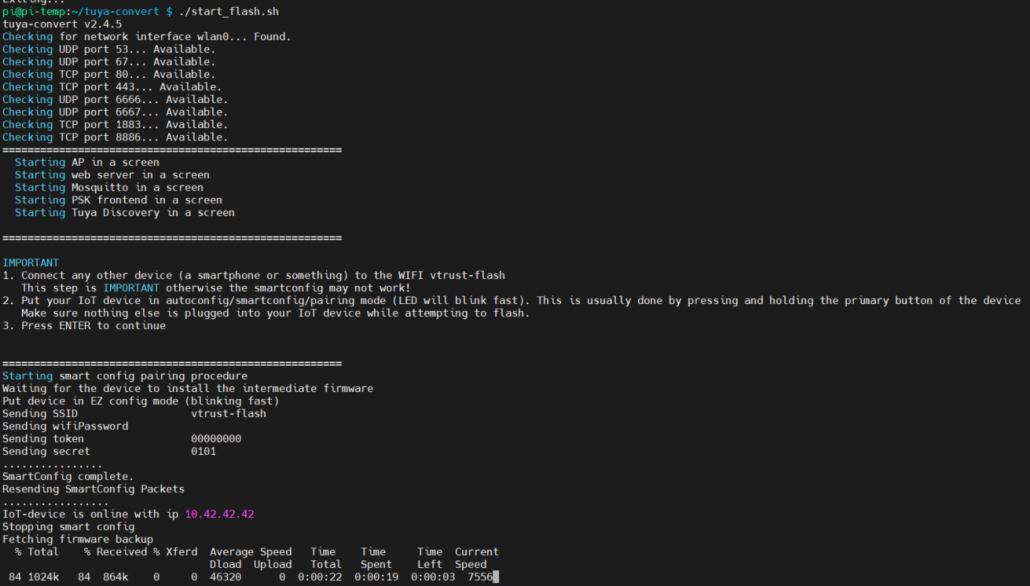
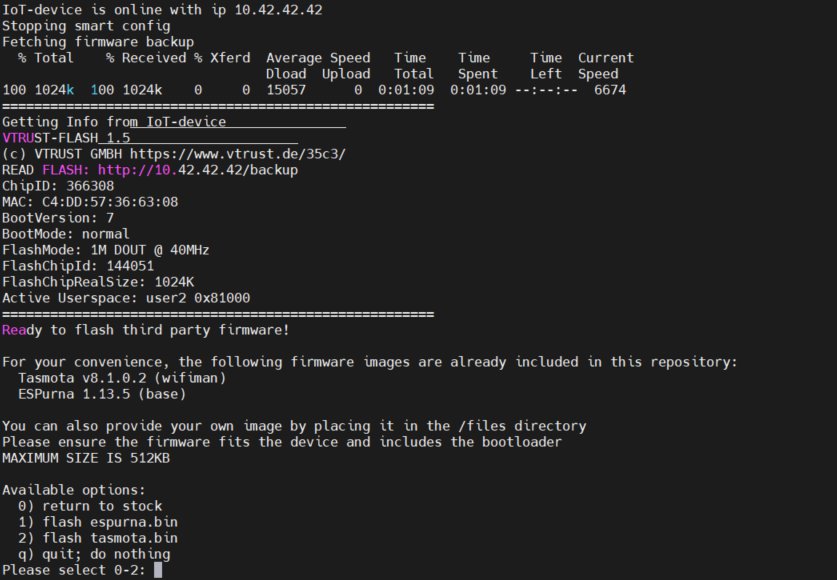
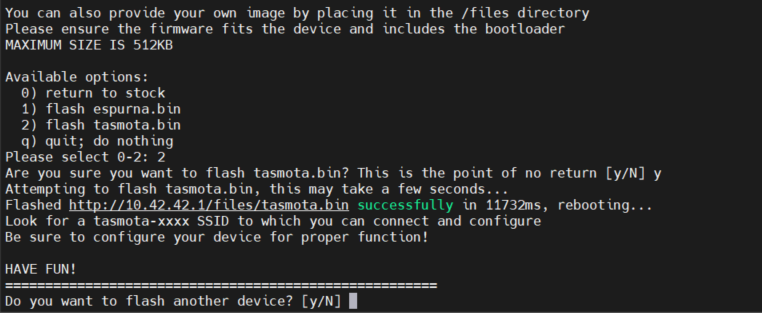
Wenn alles geklappt hat existiert ein WLAN „Tasmota-XXXX“.

Dieses WLAN verwenden.
WLAN auswählen und das WLAN-Passwort eingeben.
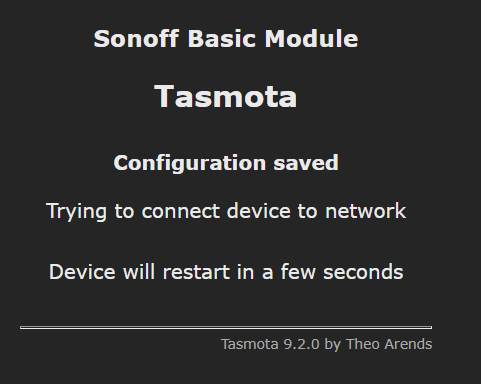
Danach erscheint die Steckdose im „normalen“ WLAN.
Welche IP die Steckdose hat, kann man über die Fritzbox oder einen sonstigen Netzwerkscanner herausfinden.
Danach diese IP aufrufen und wenn folgende Seite erscheint „Configure Module“ wählen.
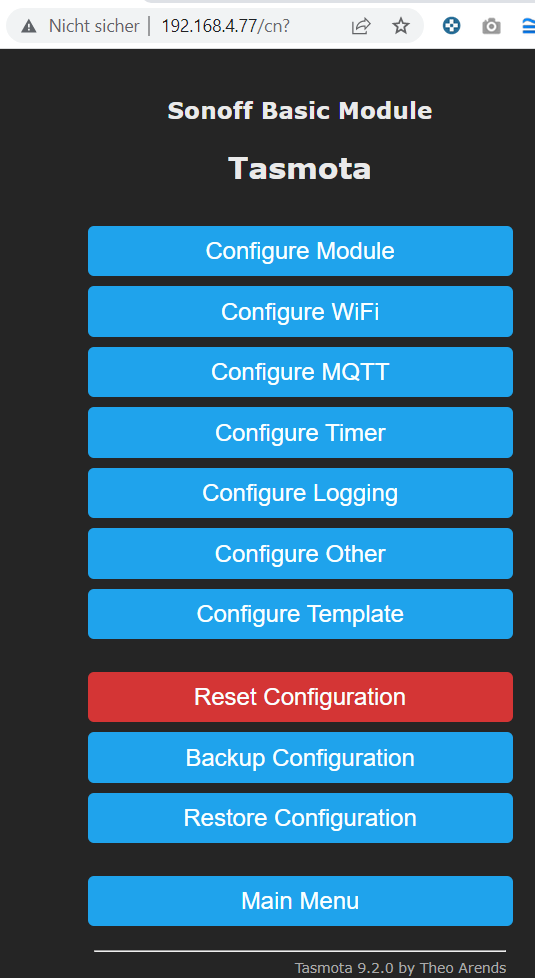
Die Gosund-Steckdose auswählen.
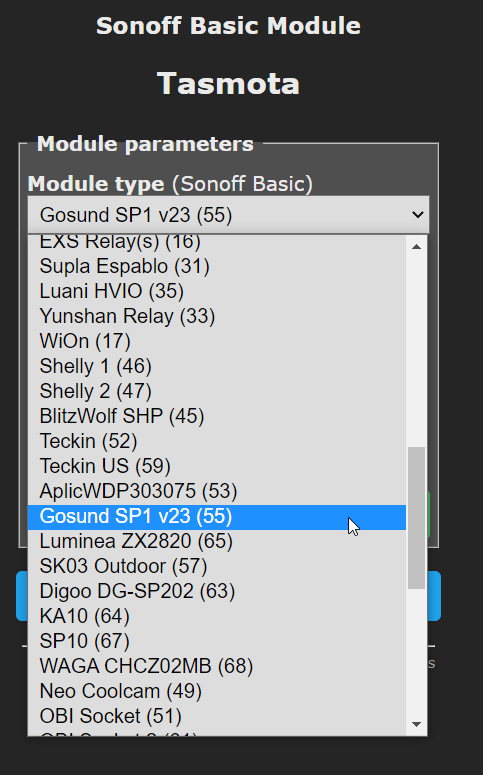
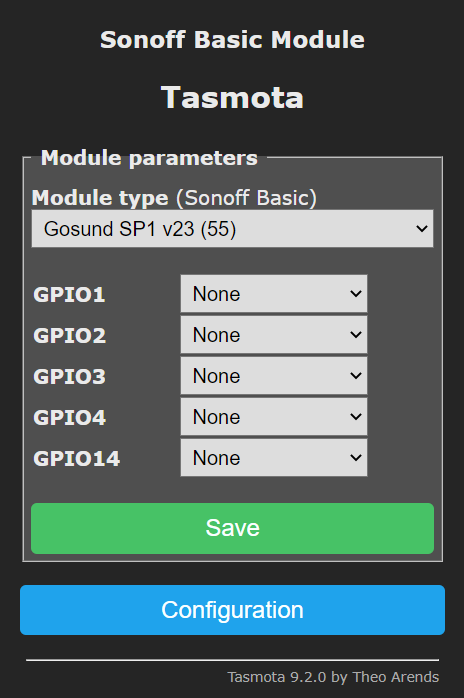
Die Steckdose macht jetzt einen reboot.
Danach sieht das Menü folgendermaßen aus:
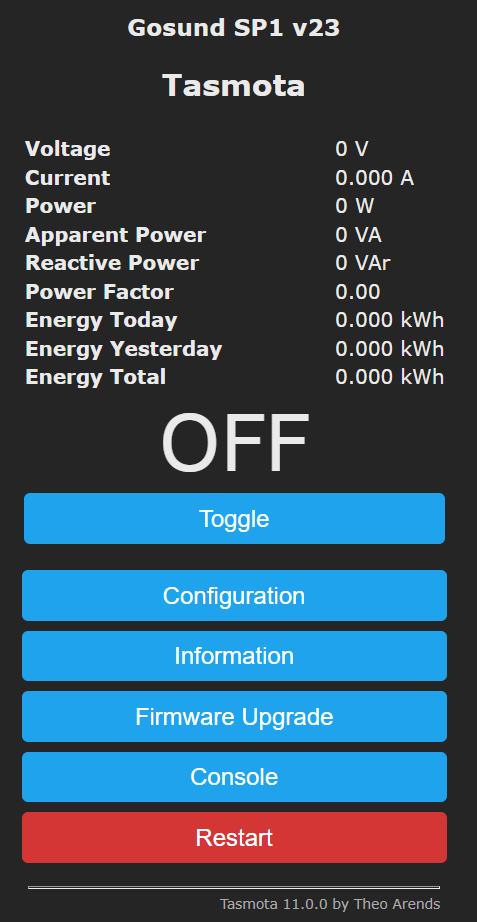
Damit ist das Setup der Steckdose abgeschlossen.
Jetzt sind wir eigentlich fertig ….dachte ich zumindest, hatte dann aber ziemliche Probleme weil die Messungen zum Teil echt komische Werte geliefert haben und die Einschaltzeitpunkte nicht gestimmt haben.
Damit alles perfekt funktioniert müssen die Steckdosen noch kalibriert und eingestellt werden.
Zeitzone für Deutschland ändern:
- „Console“, dann Kommando „Timezone 99“ eingeben
- mit „Status 7“ überprüfbar
Zeitzone anpassen
Latitude 48.858360
Longitude 8.999043
Watt mit Nachkommastellen einstellen
wattres 1 (bis 2)
Steckdose kalibrieren
Console öffnen
savedata 1
VoltageSet [Volt]
PowerSet [120.23 Watt]
savedata 0
Wenn man eine Steckdose vor versehentlichen Abschalten zu sichern -zum Beispiel bei einem Kühlschrank – kann man das mit folgendem Kommando tun.
Steckdose vor Ausschalten sichern
poweronstate 4
(Normal Toggle Mode = poweronstate 3)
MQTT Transfer auf den ioBroker einschalten
MQTT auf dem ioBroker installieren
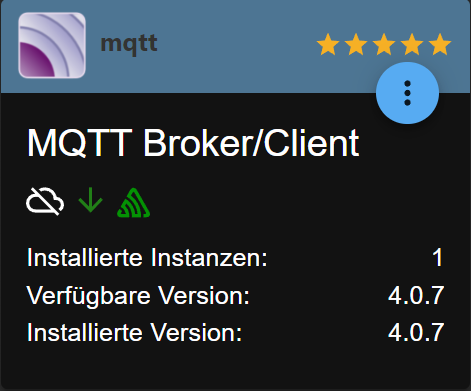
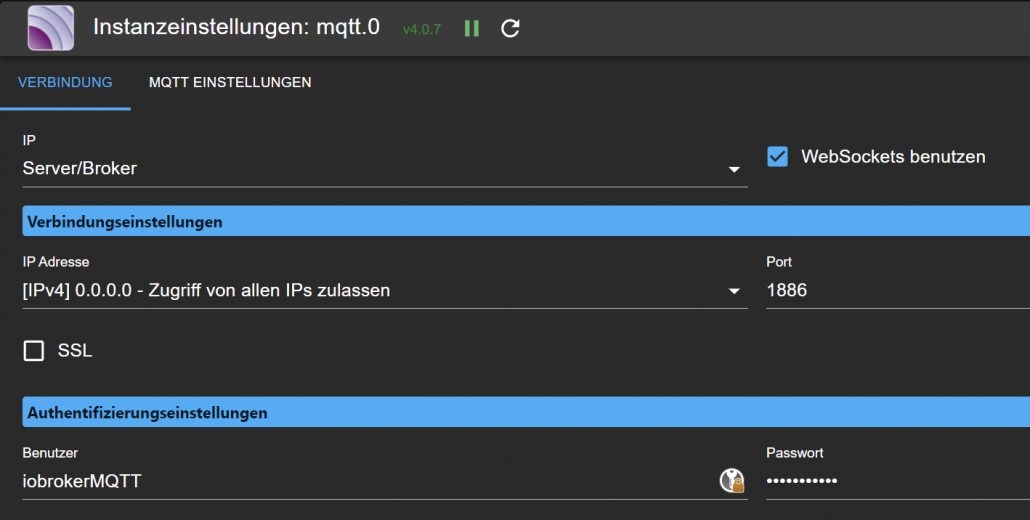
ioBroker Setup
Sonoff Adapter installieren
Benutzer und Kennwort festlegen
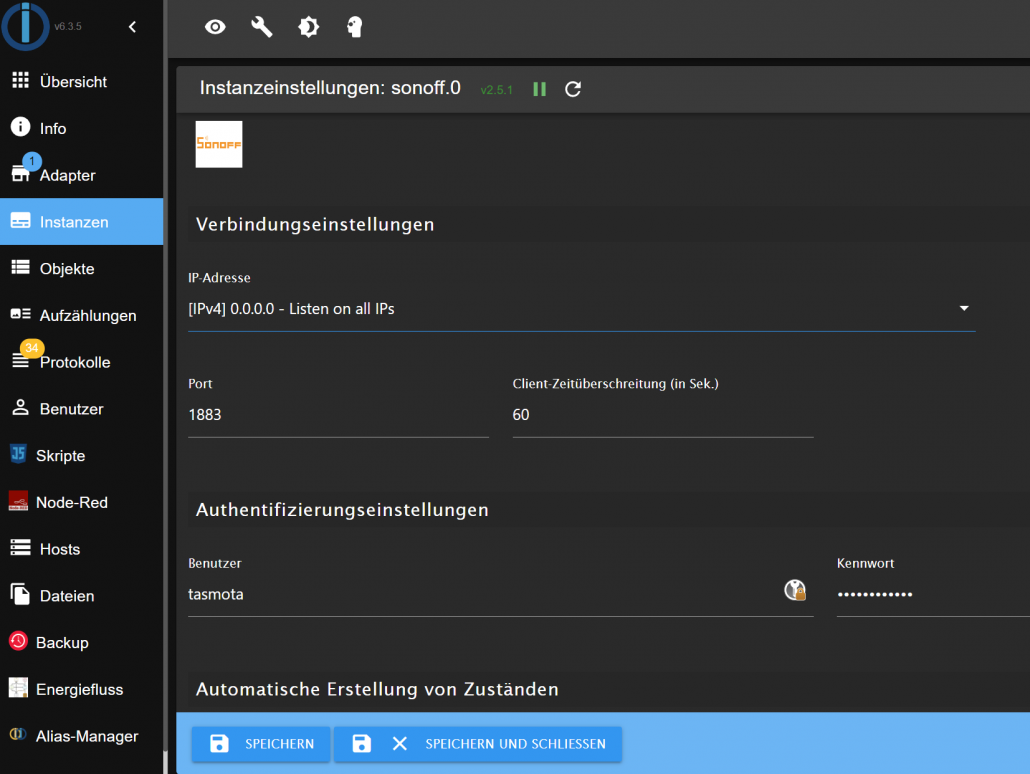
Auf den Tasmota Steckdosen
- Configuration
- Configure MQTT
- folgende Werte setzen
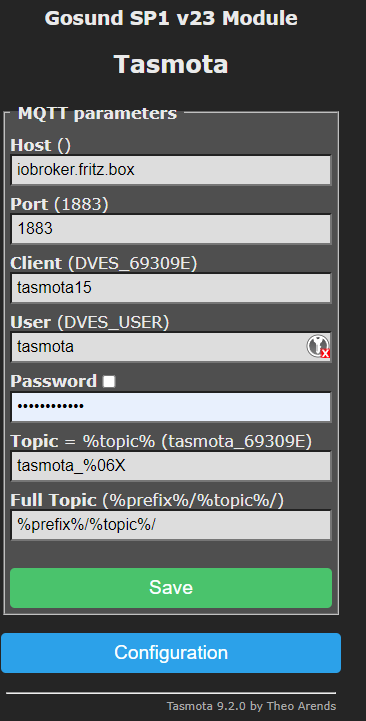

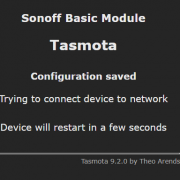





Hinterlasse einen Kommentar
An der Diskussion beteiligen?Hinterlasse uns deinen Kommentar!